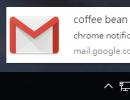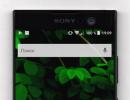E-Mails kommen auf Android nicht an. Richten Sie Nachrichtenbenachrichtigungen in Gmail auf Android ein
Bleiben Sie auf dem Laufenden und erfahren Sie, wie Sie Gmail-Push-Benachrichtigungen auf allen Ihren Geräten erhalten
Von Zeit zu Zeit bemerken wir bei der Nutzung eines Gmail-Kontos E-Mails, die vor vielen Stunden eingegangen sind, über die wir jedoch keine Benachrichtigung erhalten haben. Es ist in Ordnung, wenn solche Briefe nicht sehr wichtig sind, aber es kommt auch vor, dass Sie sich wirklich auf einen Brief freuen, aber keine Benachrichtigung erfolgt, sodass Sie Ihre E-Mails ständig manuell aktualisieren müssen. Es ist nicht sehr angenehm, wenn die Zeit besonders drängt. Um solche Situationen zu vermeiden, nutzen viele Unternehmen kostenpflichtige Google-Dienste und Exchange-Mailserver, um immer über neue E-Mails informiert zu sein. Aber was ist mit denen, die kostenlose Gmail-Konten nutzen? Gibt es eine Möglichkeit, Push-Benachrichtigungen in Outlook zu empfangen?
Es gibt vier Möglichkeiten, Benachrichtigungen zu erhalten, die auf mehreren Plattformen verfügbar sind:
1.Chrom
Android- Verwenden Sie einfach die Gmail-Android-App, um Benachrichtigungen zu erhalten.
iOS- Verwenden Sie die Gmail-App für iOS, um Benachrichtigungen zu erhalten.
OS X- Melden Sie sich auf dem entsprechenden Gerät bei Ihrem Gmail-Konto an. Als nächstes richten Sie Benachrichtigungen ein. Der Nachteil hierbei ist jedoch, dass Ihr Browser immer geöffnet sein muss, um Benachrichtigungen über neue E-Mails zu erhalten. Die Benachrichtigung wird 1-2 Minuten nach Erhalt des Briefes angezeigt. Windows- Melden Sie sich auf dem entsprechenden Gerät bei Ihrem Gmail-Konto an. Richten Sie dann Benachrichtigungen gemäß den offiziellen Anweisungen des Google-Supports ein. Der Nachteil hierbei ist jedoch, dass Ihr Browser immer geöffnet sein muss, um Benachrichtigungen über neue E-Mails zu erhalten. Die Benachrichtigung wird 2-4 Minuten nach Erhalt des Briefes angezeigt.

2. Gmail-App

Beachten Sie außerdem, dass Sie in Ihren Benachrichtigungseinstellungen angegeben haben, dass Sie Benachrichtigungen von Gmail erhalten möchten.

OS X- Unbekannt. Für diese Plattform gibt es derzeit keine Bewerbung.
Windows- Google: Dies ist eine Anwendung für Windows 10, die Unterstützung für alle Google-Dienste im Browsermodus bietet. Wenn Sie auf das Gmail-Symbol klicken, wird das Fenster der Gmail-Weboberfläche angezeigt. Das Benachrichtigungssystem funktioniert nach dem gleichen Prinzip wie Chrome.

3. Apps von Drittanbietern
iOS- Verwenden Sie die Gmail-App für iOS.
OS X- Aura:

Sobald Sie diese Chrome-Erweiterung installieren, müssen Sie sich authentifizieren Google OAuth. Alle Benachrichtigungen wird in der oberen rechten Ecke des Bildschirms angezeigt und ist auch im Benachrichtigungscenter sichtbar. Normalerweise kommen Benachrichtigungen an

nach 1-2 Minuten. Es gibt andere Chrome-Erweiterungen (z. B. Gmail Notifier), die auf die gleiche Weise funktionieren.
Windows -
EVO Collaborator für Outlook : Wenn Sie Outlook verwenden, wissen Sie Bescheid, dass Outlook es Ihnen ermöglicht, Ihre E-Mails nur nach einer festgelegten Zeitspanne zu überprüfen, und dass Ihr Posteingang immer aktiv (ausgewählt) sein sollte. Allerdings verfügt EVO Collaborator für Outlook über eine zusätzliche Funktion zum Verfolgen von Gmail-Push-Benachrichtigungen. Durch die Installation dieses Plugins müssen Sie Ihren Posteingang nicht ständig aktiv halten, da ECO Sie weiterhin über eingehende E-Mails mit einem Tonsignal benachrichtigt, das Sie nach Ihren Wünschen anpassen können.


Anschließend können Sie damit Benachrichtigungen empfangen und Briefe versenden. Wenn Sie die Anwendung schließen, wird sie minimiert und hängt in der Windows-Taskleiste (unten rechts). Benachrichtigungen gehen 2-4 Minuten nach Erhalt des Briefes ein.

Checker Plus für Gmail: Dies ist eine Chrome-Erweiterung. Aktivieren Sie in den Erweiterungseinstellungen das Kontrollkästchen „Im Hintergrund ausführen, während Google Chrome geschlossen ist“ ( Im Hintergrund ausführen, wenn Chrome geschlossen ist).

Methode 1. Klicken Sie in der E-Mail-Zeile auf das Porträt des Absenders.
Methode 2. Berühren und halten Sie die Zeile mit dem Buchstaben.
Wählen Sie den gewünschten Anfangsbuchstaben auf eine der folgenden Arten aus:
Wählen Sie andere Buchstaben aus, indem Sie auf die Zeilen mit diesen Buchstaben klicken.
Wie melde ich mich von meinem Konto ab?
Sie können sich über die Android-Systemeinstellungen von Ihrem Konto abmelden.
Wenn Sie den Betrieb eines der Postfächer stoppen möchten, ohne Ihr Konto aus dem System zu löschen, deaktivieren Sie dieses Postfach in den Anwendungseinstellungen.
Wie kann ich das Herunterladen von E-Mails und Benachrichtigungen deaktivieren?
Sie können Push-Benachrichtigungen und Synchronisierung für jeden Ordner separat konfigurieren:
-
Lädt Briefe
Lädt nichts
Ziehen Sie den Bildschirm nach links heraus.
Auf den Punkt gebracht Benachrichtigen Sie über neue E-Mails
Benachrichtigungen über eingehende E-Mails werden nicht empfangen
Dies kann aus folgenden Gründen passieren:
Benachrichtigungen sind in den Anwendungseinstellungen deaktiviert
Benachrichtigungen aktivieren:
Benachrichtigt über Briefe und lädt sie herunter- Der Inhalt des Ordners wird im Hintergrund mit Benachrichtigungen über neue Nachrichten heruntergeladen.
Lädt Briefe- Der Inhalt des Ordners wird im Hintergrund heruntergeladen, ohne Benachrichtigungen über neue Nachrichten.
Lädt nichts- Der Inhalt des Ordners wird nur geladen, wenn er geöffnet wird.
Aufmerksamkeit. Das Herunterladen von E-Mails und Benachrichtigungen ist deaktiviert. Sie können das Herunterladen von E-Mails nicht deaktivieren und Benachrichtigungen über neue E-Mails aktivieren.
Ziehen Sie den Bildschirm nach links heraus.
Klicken Sie auf die Schaltfläche „Einstellungen“ (unter der Liste der Ordner und Labels).
Wählen Sie das Konto aus, für das Sie Benachrichtigungen und selektive Ordnersynchronisierung einrichten möchten.
Auf den Punkt gebracht Benachrichtigen Sie über neue E-Mails Wählen Sie für jeden Ordner die Option:
Wenn die Möglichkeit, im Hintergrund zu arbeiten, in den Telefoneinstellungen der Yandex.Mail-Anwendung deaktiviert ist, werden keine Benachrichtigungen empfangen. Öffnen Sie die Einstellungen Ihres Telefons und stellen Sie sicher, dass die Funktion aktiviert ist, oder schalten Sie sie ein.
Die Anwendung startet nicht automatisch, wenn Sie das Telefon einschalten. Wenn der Autostart in den Telefoneinstellungen für die Yandex.Mail-Anwendung deaktiviert ist, werden keine Benachrichtigungen empfangen. Öffnen Sie die Einstellungen Ihres Telefons und stellen Sie sicher, dass AutoPlay aktiviert ist oder schalten Sie es ein. Energiesparmodus aktiviert
Der Energiesparmodus blockiert normalerweise den Empfang von Benachrichtigungen. Öffnen Sie die Einstellungen Ihres Telefons und stellen Sie sicher, dass dieser Modus deaktiviert ist, oder schalten Sie ihn aus.
Es ist auch möglich, dass der Energiesparmodus Ihres Telefons automatisch aktiviert wird, wenn der Akku fast leer ist.
Eine Anwendung installiert, um Akku zu sparen oder Ihr Telefon zu beschleunigen
Der Empfang von Benachrichtigungen kann durch Anwendungen beeinträchtigt werden, die dabei helfen, Akkustrom zu sparen oder Ihr Telefon zu beschleunigen. Zum Beispiel CM Locker-Anwendung – Einstellungen verwenden Benachrichtigungen löschen Dadurch werden alle Benachrichtigungen auf Ihrem Telefon eingeschränkt. Stellen Sie sicher, dass keine derartigen Apps auf Ihrem Telefon installiert sind, oder deinstallieren Sie sie.
Wo ist das Adressbuch in der Anwendung?
In der Anwendung gibt es noch kein separates Adressbuch. Wenn Sie einen Brief schreiben, beginnen Sie mit der Eingabe des Namens oder der Adresse des Kontakts in das Feld „An“ – die Anwendung fordert Sie dann mit geeigneten Optionen auf.
Warum gibt es im Benachrichtigungscenter kein App-Symbol?
Die neue Version der Anwendung empfängt Informationen über Briefe ohne dauerhafte Verbindung zum Server – das schont den Akku. Daher wird das Verbindungssymbol im Benachrichtigungscenter nicht angezeigt.
Keine Verbindung zum Server
Überprüfen Sie, ob Sie Zugang zum Internet haben (ohne Internetverbindung wird die Yandex.Mail-Anwendung nicht geöffnet):
Sind Sie mit einem Mobilfunknetz verbunden?
Haben Sie Geld auf Ihrem Handykonto?
Können Sie eine andere Internetverbindung nutzen, beispielsweise WLAN?
Wie kann ich mein Passwort ändern?
Ich habe das Passwort vergessen. Was zu tun ist?
Ich habe mein Login vergessen. Was zu tun ist?
Wenn Sie Ihr Login vergessen haben, versuchen Sie es mit dem Hinweis auf der Seite zur Zugriffswiederherstellung. Der Hinweis funktioniert möglicherweise, wenn Sie sich kürzlich über dasselbe Telefon bei Ihrem Yandex-Konto angemeldet haben.
Versuchen Sie auch, die Personen zu kontaktieren, mit denen Sie korrespondiert haben – Ihre Empfänger erinnern Sie möglicherweise daran, von welcher Adresse Ihre Briefe kamen.
Briefe sind verschwunden
Wenn Sie versehentlich E-Mails gelöscht haben oder Ihre E-Mails fehlen, suchen Sie im Ordner „Gelöschte Elemente“ danach (E-Mails in diesem Ordner sind nach dem Löschen 30 Tage lang verfügbar). So stellen Sie E-Mails wieder her:
Wenn im Ordner „Gelöschte Elemente“ keine fehlenden Nachrichten vorhanden sind, können diese leider nicht wiederhergestellt werden.
Wenn Sie die E-Mails nicht gelöscht haben, gehen Sie folgendermaßen vor:
Gehen Sie in der Yandex.Mail-Weboberfläche zum Besuchsprotokoll und sehen Sie sich Informationen zu Aktionen im Postfach der letzten Woche an.
Überprüfen Sie, ob Sie Programme verwenden, die E-Mails löschen. Wenn auf Ihrem Telefon ein Programm installiert ist, das das POP3-Protokoll verwendet, geben Sie in seinen Einstellungen an, dass Sie beim Herunterladen von Briefen Kopien auf dem Server speichern müssen.
Benachrichtigungen von einem sozialen Netzwerk oder Forum kommen nicht an
Aufmerksamkeit. Wenn Sie sich nach der Registrierung in einem sozialen Netzwerk oder Forum bei Yandex registriert haben, erhalten Sie keine Bestätigungs-E-Mail. Sie müssen erneut einen Brief von der Website anfordern.
Bitte überprüfen Sie, ob Sie Ihre E-Mail-Adresse korrekt eingegeben haben.
Stellen Sie sicher, dass es in den E-Mail-Verarbeitungsregeln keine Regel gibt, die solche E-Mails löscht. (Sie können eine Regel nur in der Yandex.Mail-Weboberfläche deaktivieren und löschen.)
Überprüfen Sie, ob die E-Mail-Adresse dieses sozialen Netzwerks oder Forums auf der schwarzen Liste steht. (Sie können eine Site-Adresse nur in der Yandex.Mail-Weboberfläche aus der Blacklist entfernen.)
Wenn Sie sicher sind, dass Ihre Postfacheinstellungen und die Adresse korrekt sind, versuchen Sie erneut, einen Brief von der Website anzufordern. Wenn der Brief nach einigen Stunden nicht eintrifft, wenden Sie sich an die Standortverwaltung.
Nutzen Sie den Yandex-Mail-Dienst und haben ein Android-Smartphone gekauft? Dann wird es Ihnen auf jeden Fall Spaß machen, von Ihrem Gerät aus auf E-Mails zuzugreifen. Hierzu werden verschiedene E-Mail-Programme verwendet, sowohl Original- als auch Drittanbieterprogramme. Das Einrichten von Yandex-Mail auf Android ist einfach und bereitet Besitzern von Smartphones und Tablets keine Schwierigkeiten. Sehen wir uns an, mit welchen Programmen Sie auf Ihr Postfach zugreifen können.
Yandex Mail über den Browser
Der einfachste Weg, auf Ihre E-Mails zuzugreifen, besteht darin, einen Browser zu verwenden und die Yandex-Mail-Schnittstelle zu öffnen. Geben Sie anschließend den Benutzernamen und das Passwort für Ihr Postfach ein, klicken Sie auf die Schaltfläche „Anmelden“ und gelangen Sie in eine angenehme und komfortable Weboberfläche. Auf dem Bildschirm eines Mobilgeräts ist dies jedoch möglicherweise nicht so praktisch.
Hier sind die Nachteile dieser Methode zur Organisation des E-Mail-Zugriffs:
Dennoch, Viele Benutzer nutzen weiterhin die Weboberfläche, ohne zu wissen, dass andere Tools verfügbar sind. Deshalb haben wir uns entschieden, in unserem Testbericht darüber zu sprechen.
Yandex.Mail-Anwendung
Yandex stellt seinen Benutzern nicht nur einen E-Mail-Dienst, sondern auch praktische Tools für die Arbeit mit Postfächern zur Verfügung. Ein solches Tool ist die Yandex.Mail-Anwendung, die sich im Play Market befindet. Beim Einrichten von Yandex-Mail auf Android kommt es auf die Installation dieser Anwendung und ihre Erstkonfiguration an.
Nach der Installation und dem Start der Anwendung erscheinen auf dem Bildschirm Felder zur Eingabe Ihres Benutzernamens und Passworts. Wir geben die Daten ein, warten auf die Verbindung zu den Servern, klicken auf die Schaltfläche „Gehe zu Mail“ und gehen zur Hauptoberfläche des Programms. Hier sehen Sie ausgehende und eingehende Briefe, einen Ordner mit Entwürfen, einen Ordner mit Spam und auch einen Ordner mit gelöschten Briefen. Es stehen Sortierelemente zur Verfügung – das ist die Anzeige wichtiger E-Mails, ungelesener E-Mails und E-Mails mit Anhängen.
Um Briefe vor dem Zugriff Unbefugter zu schützen, ist ein PIN-Code-Schutz vorgesehen– Es wird in den Anwendungseinstellungen konfiguriert. Hier können auch akustische Benachrichtigungen konfiguriert werden (es ist möglich, einen Alarmzeitplan festzulegen). In den Einstellungen gibt es noch einen weiteren wichtigen Punkt – das Hinzufügen eines weiteren Postfachs, was sehr praktisch ist.
Die Anwendung funktioniert online, ohne dass Briefe heruntergeladen und anschließend synchronisiert werden müssen. Dadurch können Benutzer mit E-Mails von mehreren Geräten aus arbeiten. Wenn Sie beispielsweise mit dem Schreiben eines Briefes auf einem Computer begonnen haben, können Sie mit dem Schreiben auf einem Smartphone oder Tablet fortfahren, indem Sie zum Ordner „Entwürfe“ wechseln. Benachrichtigungen über neue E-Mails in der Anwendung erfolgen in Echtzeit.
Anwendungen von Drittherstellern
Um Yandex-Mail auf Android einzurichten, können Sie universellere Lösungen verwenden. Eine solche Lösung ist die Mail-Anwendung Mail.ru. Es ermöglicht Ihnen, mit Postfächern vieler anderer E-Mail-Dienste zu arbeiten. Dazu gehörte der Maildienst Yandex. Konten werden sowohl beim ersten Start der Anwendung als auch in Zukunft hinzugefügt. Es müssen keine weiteren Einstellungen vorgenommen werden – geben Sie einfach Ihren Benutzernamen und Ihr Passwort ein, den Rest erledigt das Programm selbstständig.
Eine schöne Ergänzung wird die Online-Prüfung neuer Briefe sein, wie sie in der „nativen“ Mail-Anwendung der Firma Yandex implementiert ist.
Der Play Market Store bietet viele weitere Anwendungen für die Arbeit mit Yandex-Mail. In diesem Fall müssen Sie jedoch manuelle Einstellungen vornehmen – hier werden die Adressen von POP3-, SMTP- und IMAP-Servern angegeben, die notwendigen Ports eingestellt, Logins und Passwörter registriert. Für einen ungeübten Benutzer mag dies schwierig erscheinen, daher empfehlen wir Ihnen, die oben beschriebenen Anwendungen zu verwenden – sie verfügen über hervorragende Funktionalität und benutzerfreundliche Oberflächen.
Um die Benachrichtigungseinstellungen zu aktivieren und anzupassen, gehen Sie zur Seite mit der Ordnerliste, indem Sie auf das Menüsymbol tippen, oder indem Sie auf dem Bildschirm von links nach rechts wischen, tippen Sie unten auf der Seite auf das Symbol „Einstellungen“ und gehen Sie zum Abschnitt „Benachrichtigungen“.
Bei Android 8 und höher werden Benachrichtigungen im System konfiguriert. Wie das geht, erfahren Sie in der Anleitung.
Benachrichtigungen
Wenn Sie Benachrichtigungen erhalten möchten, stellen Sie den Schalter auf die Position ON: .
Mit Ton benachrichtigen
Um den Benachrichtigungston anzupassen, klicken Sie auf „Mit Ton benachrichtigen“ und wählen Sie den Ton aus, den Sie einstellen möchten.
Vibration
Wenn Sie möchten, dass Ihr Telefon beim Empfang neuer E-Mails vibriert, aktivieren Sie das Kontrollkästchen „Vibrieren“.
Nicht stören
In diesem Unterabschnitt können Sie festlegen, zu welchem Zeitpunkt Sie keine Benachrichtigungen erhalten möchten.
Wenn Sie 24 Stunden am Tag E-Mails erhalten möchten, stellen Sie den Schalter auf die Position „OFF“: .
Um Benachrichtigungen zu bestimmten Tageszeiten, beispielsweise nachts, auszuschalten, stellen Sie den Schalter auf EIN: und geben Sie in den Feldern „Start“ und „Ende“ das Intervall an, in dem Sie keine Benachrichtigungen erhalten möchten. Im Feld „Modus“ können Sie „Stumm“ auswählen, um nur Benachrichtigungstöne für einen bestimmten Zeitraum stummzuschalten, oder „Stumm“, um Benachrichtigungen während dieser Zeit vollständig stummzuschalten.
Filtration
In diesem Abschnitt können Sie verschiedene Methoden zum Filtern von Benachrichtigungen festlegen:
Nach Ordner
- Stellen Sie den Schalter auf die Ein-Position. Eine Liste der Ordner in Ihrem Postfach wird angezeigt.
- Aktivieren Sie die Kontrollkästchen neben den erforderlichen Ordnern. Benachrichtigungen erfolgen nur über neue E-Mails in diesen Ordnern.
Durch soziale Netzwerke
- Stellen Sie den Schalter auf die Ein-Position. Es erscheint eine Liste mit sozialen Netzwerken.
- Aktivieren Sie die Kontrollkästchen neben den gewünschten sozialen Netzwerken. Benachrichtigungen erfolgen nur über E-Mails, die mit diesen sozialen Netzwerken verknüpft sind.
- Stellen Sie den Schalter auf die Ein-Position. Die Mailingliste wird angezeigt.
- Aktivieren Sie die Kontrollkästchen neben den gewünschten Mailing-Diensten. Benachrichtigungen kommen nur von den Diensten, die Sie ausgewählt haben.
Vertraulichkeit

Die Bedeutung von Benachrichtigungen kann kaum überschätzt werden. Denn wenn Ihr Smartphone oder Tablet keine Benachrichtigungen mehr empfängt, verpassen Sie möglicherweise eine wichtige Nachricht von einem Freund oder vergessen, an einer geplanten Besprechung teilzunehmen.
Heutzutage verlassen sich die Menschen stark auf ihre Geräte, insbesondere auf rechtzeitige Benachrichtigungen. Wenn also etwas mit dieser Funktion passiert und sie nicht mehr ordnungsgemäß funktioniert, stellt dies für den Besitzer des Geräts erhebliche Unannehmlichkeiten dar. Doch leider passiert das manchmal und dann stellt sich die Frage: Was tun, wenn Benachrichtigungen von Bewerbungen nicht eintreffen?
Benachrichtigungen von Bewerbungen werden nicht entgegengenommen. Wie repariert man?
Es ist zu beachten, dass Benachrichtigungen manchmal aufgrund eines Fehlers im Design der Anwendung nicht funktionieren. Darüber hinaus ist es nicht ungewöhnlich, dass ein solcher Fehler mit einer bestimmten Version des Android-Betriebssystems zusammenhängt. Bevor Sie sich jedoch beim App-Entwickler über einen Fehler beschweren, sollten Sie sicherstellen, dass nichts auf Ihrem Gerät das Auftreten des Fehlers verhindern könnte.
Damit Benachrichtigungen eintreffen, muss diese Funktion natürlich in der Anwendung selbst aktiviert werden. Anschließend können Sie die Einstellungen Ihres Geräts Schritt für Schritt anhand der folgenden Punkte überprüfen (die Bezeichnungen der Punkte können je nach Marke des Geräts und Version des Betriebssystems unterschiedlich sein).
1) Stellen Sie die richtige Uhrzeit und Zeitzone ein.
Eine falsch eingestellte Zeit kann sich negativ auf die Funktion von Benachrichtigungen auswirken. Wenn Sie bemerken, dass die Uhrzeit auf Ihrem Gerät von der tatsächlichen abweicht, kann dies der Grund für Ihre Unannehmlichkeiten sein. Um die Zeit einzustellen, benötigen Sie:
1) gehen zu "Einstellungen" abschnitten;
2) deaktivieren Funktion „Automatische Zeiterkennung“(es kann auch heißen „Netzwerkzeitzone“);
3) Installieren richtig Datum Und Zeit, und wählen Sie auch Ihr Zeitzone;

4) nach dem Einstellen der Uhrzeit Starte dein Gerät neu.
2) Aktivieren Sie die Funktion „Inhalte anzeigen“ und konfigurieren Sie die Anzeige von Benachrichtigungen auf dem Bildschirm.
Bitte beachten Sie, ob die Funktion „Inhalte anzeigen“ auf Ihrem Gerät aktiviert ist. Dafür:
1) gehen zu "Einstellungen" und gehe zum Abschnitt „Bildschirm sperren und schützen“;
2) am Punkt „Benachrichtigungen auf dem Bildschirm“ Finden Sie den Abschnitt "Inhalt. Sperrbildschirm" und auswählen "Inhalt zeigen";

3) Gehen Sie dann im Haupteinstellungsmenü zum Abschnitt „Benachrichtigungen“ und prüfen Sie, ob Benachrichtigungen für die Anwendung aktiviert sind, mit der Sie Probleme haben. Wenn Benachrichtigungen deaktiviert sind aktivieren Sie entsprechenden Schalter.

4) Im gleichen Punkt können Sie in den zusätzlichen Einstellungen die Priorität für Benachrichtigungen festlegen „Als wichtig markieren“(Dieser Artikel kann anders heißen). Dieser Schritt kann auch bei diesem Problem hilfreich sein.
3) Deaktivieren Sie „Hintergrunddatenbeschränkungen“.
Wenn Sie Hintergrunddatenlimits aktivieren, funktionieren einige Apps und Dienste nicht, wenn Ihr Gerät nicht mit WLAN verbunden ist. Selbst wenn das Gerät mit dem mobilen Internet verbunden ist, kommen Benachrichtigungen, beispielsweise von Viber oder WhatsApp Instant Messengern, erst an, wenn WLAN aktiviert ist. So deaktivieren Sie diese Funktion:
1) gehen zu "Einstellungen" und gehe zum Abschnitt "Datenverbrauch";
2) Klicken Sie auf "Optionen" und, wenn diese Funktion aktiviert ist, wählen Sie „Hintergrunddatenbeschränkung deaktivieren“.
4) Deaktivieren Sie den Energiesparmodus.
In der Regel ist der Energiesparmodus des gesamten Geräts standardmäßig ausgeschaltet (es sei denn, der Akku ist fast leer). Allerdings können einzelne Anwendungen ohne Wissen des Benutzers in den Energiesparmodus versetzt werden. Wir empfehlen Ihnen, den Energiesparmodus für Anwendungen zu deaktivieren, von denen Sie Benachrichtigungen erhalten möchten. Dafür:
1) Gehen Sie in den Einstellungen zum Abschnitt "Batterie";
2) am Punkt „Stromverbrauch der Anwendung“ drück den Knopf "Einzelheiten";
3) Wenn sich die von Ihnen benötigte Anwendung im Element befindet, klicken Sie darauf und wählen Sie sie aus "Deaktivieren".

Diese Methode hilft oft und es kommen Benachrichtigungen an.
5) Aufnahme der Anwendung in die „Whitelist“.
Damit die Anwendung bei einigen Gerätemarken Benachrichtigungen anzeigen kann, muss sie zur sogenannten „Whitelist“ hinzugefügt werden. Dazu benötigen Sie im Abschnitt "Sicherheit" Wählen Sie „“ und fügen Sie darin die gewünschte Anwendung ein.

6) Entfernen von Anwendungen, die die Anzeige von Benachrichtigungen blockieren.
Zu den Anwendungen, die die Anzeige von Benachrichtigungen blockieren, gehören unter anderem bekannte Anwendungen wie Clean Master oder DU Battery Saver. Es macht keinen Sinn, sie alle aufzulisten.

Apps zum Energiesparen können einfach die Apps deaktivieren, die Sie benötigen, und eine deaktivierte App kann keine Benachrichtigung auf Ihrem Bildschirm anzeigen. Wenn eine davon auf Ihrem Gerät installiert ist, deaktivieren Sie daher die Benachrichtigungsblockierung in den Einstellungen dieser Anwendungen oder löschen Sie eine solche Anwendung.
In den meisten Fällen sollten Ihnen diese Tipps bei der Anzeige von Benachrichtigungen helfen und die Frage: Warum Benachrichtigungen von Bewerbungen nicht eingehen, sollte Sie nicht mehr beunruhigen. Es sei denn, dieses Problem hängt mit einem Fehler in der Entwicklung der Anwendung oder Firmware Ihres Geräts zusammen.